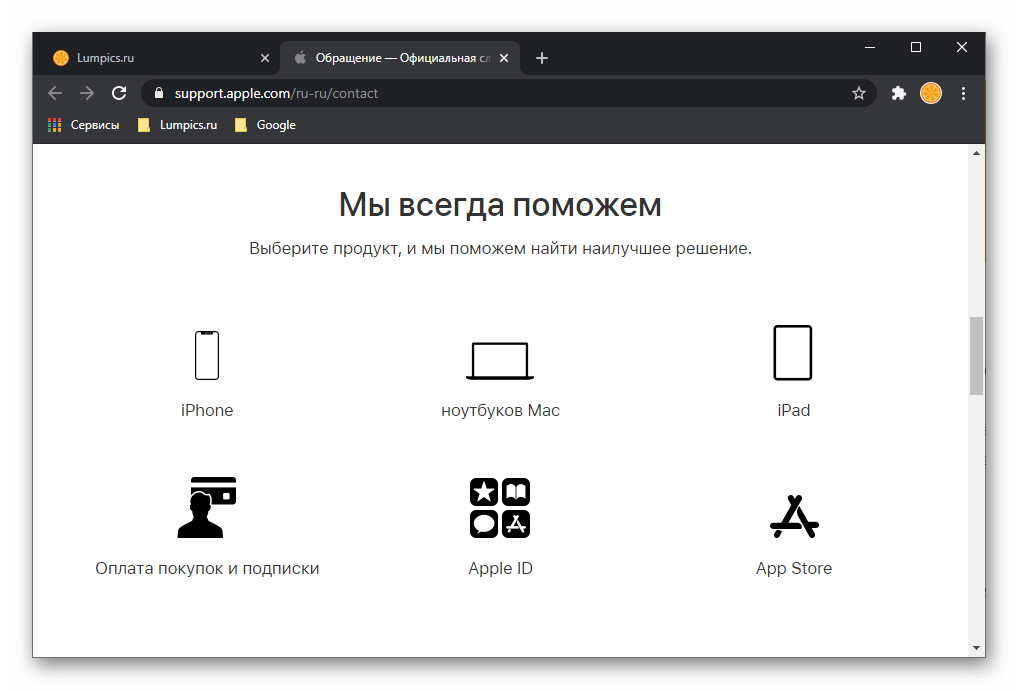Зміст
- Спосіб 1: заміна кабелю
- Спосіб 2: Підключення до іншого USB-порту
- Спосіб 3: Підключення до іншого ПК
- Спосіб 4: звільнення місця на пристрої
- Спосіб 5: усунення апаратних несправностей
- Спосіб 6: оновлення iTunes
- Спосіб 7: оновлення операційної системи
- Спосіб 8: перевстановлення iTunes
- Спосіб 9: відключення антивіруса і брандмауера
- Спосіб 10: усунення конфлікту ПО
- Спосіб 11: перевірка системи на віруси
- Спосіб 12: звернення в техпідтримку Apple
- Питання та відповіді

Важливо! перш ніж приступити до виконання запропонованих в статті рекомендацій, перевірте якість інтернет-з'єднання на комп'ютері – його швидкість і стабільність.
Детальніше:
Як перевірити швидкість інтернету на ПК
Як підвищити швидкість інтернет-з'єднання на комп'ютері
Переконавшись в наявності нормального з'єднання з мережею, перезавантажте комп'ютер і підключається до нього пристрій, будь то iPhone, iPad або iPod touch , після чого переходите до інструкції.
Детальніше: як перезавантажити комп'ютер / iPhone
Спосіб 1: заміна кабелю
Незважаючи на те що сторонні виробники випускають безліч аксесуарів для техніки Apple, в тому числі і кабелі Lightning-to-USB, гарантовано стабільне і безпроблемне з'єднання мобільного пристрою з комп'ютером здатний забезпечити тільки фірмовий. Але у оригінальних проводів є інша проблеми-з часом вони зношуються і переламуються, причому іноді пошкодження зовні непомітні. Як би там не було, перше, що слід зробити при виникненні помилки з кодом 14 в iTunes , це скористатися іншим кабелем, і вкрай бажано, щоб він був новим і виробленим або хоча б сертифікованим компанією.
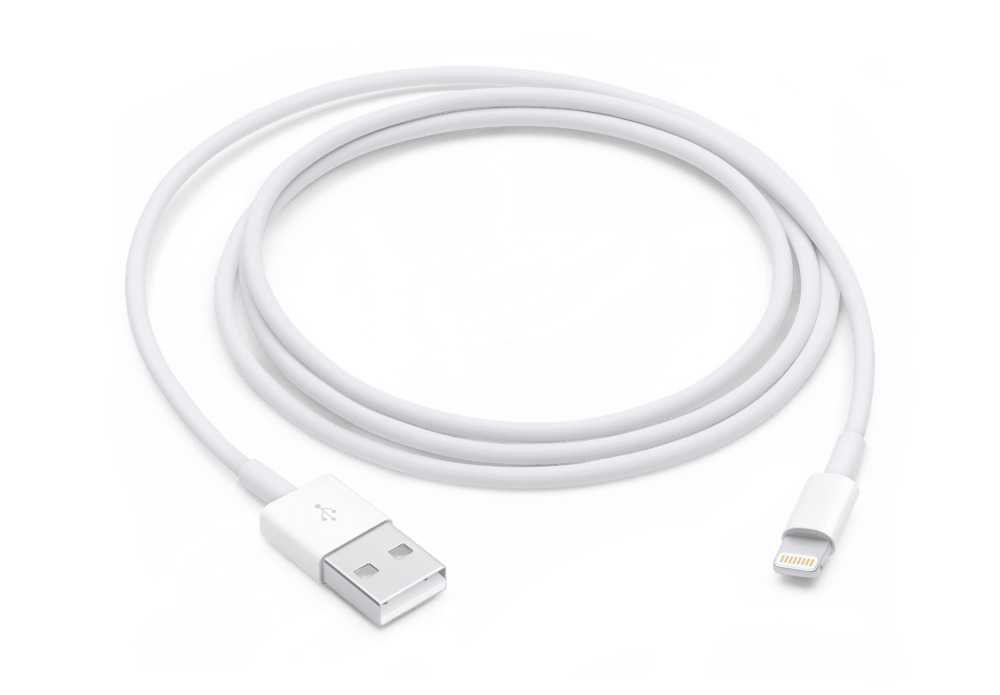
Спосіб 2: Підключення до іншого USB-порту
Джерелом розглянутої проблеми цілком може виявитися порт USB – некоректно працює або конфліктує з сусідніми, а точніше, з підключеними до нього пристроями. По можливості, відключіть від комп'ютера зайві аксесуари (особливо, якщо це Wi-Fi і Bluetooth-передавачі) і вставте кабель в інший порт, після чого повторіть дії, при виконанні яких виникала помилка 14. Робіть це з усіма вільними роз'ємами по черзі, поки не буде досягнутий позитивний результат, а якщо цього не станеться, переходите до наступного кроку.

Важливо! Якщо підключення по ЮСБ здійснюється за допомогою хаба, перехідника, подовжувача або не через роз'єм на ПК, а, наприклад, в клавіатурі або моніторі, необхідно виключити з цього ланцюжка «посередника» і вставити кабель безпосередньо в порт на комп'ютері.
Спосіб 3: Підключення до іншого ПК
Якщо ви переконалися в справності і працездатності як кабелю USB, так і безпосередньо роз'єму, до якого виконується підключення, але як і раніше стикаєтеся з розглянутою проблемою, по можливості, спробуйте з'єднати Apple-девайс з іншим, свідомо робочим комп'ютером, де встановлена актуальна версія iTunes. Перевірте, чи буде повторюватися помилка.
Спосіб 4: звільнення місця на пристрої
Нерідко помилка з кодом 14 виникає через те, що на iPhone/iPad/iPod Недостатньо вільного місця. Внаслідок цього iTunes просто не може завантажити і встановити на пристрій оновлення операційної системи або виконати її відновлення. Єдине, що можна порекомендувати в даному випадку – звільнити внутрішнє сховище настільки, наскільки це можливо, і точно на обсяг, більший ніж завантажувані програмою дані (необхідні відомості відображаються в області завантажень). Вивантажте тимчасово не використовувані, видаліть непотрібні програми та ігри, музику і фотографії, перезавантажте девайс, після чого знову підключіть його до ПК і спробуйте виконати процедуру.
Детальніше:
Як звільнити місце на iPhone
як видалити додатки на Айфоне
Як очистити кеш додатків на АЙфоне
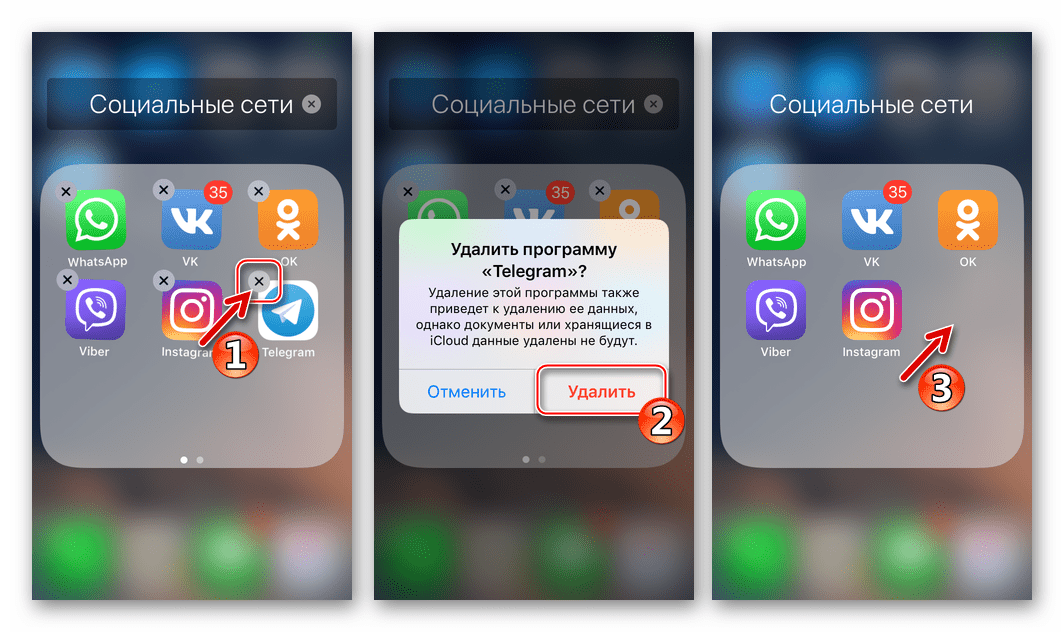
Спосіб 5: усунення апаратних несправностей
У деяких випадках проблема, про яку йде мова, виникає через апаратні несправності мобільного пристрою Apple-його акумулятора. Вона може бути як зношена (стан нижче 75%, при якому вкрай бажано виконати заміну), так і пошкодженої – роздутою (навіть якщо це непомітно) або мати порушені контакти. Самостійно це точно не виправити, тому слід звернутися в офіційний сервіс центр, провести діагностику, згідно з результатами якої і будуть діяти фахівці. На щастя, Заміна даного компонента не є дорогою процедурою.

Зверніть увагу! на ряді тематичних форумів частково пошкоджений акумулятор (наприклад, роздутий або з пошкодженими контактами) рекомендується «лікувати» тимчасовим охолодженням або, навпаки, нагріванням Айфона/Айпада/Айпода. З точки зору фізики такий підхід має певний сенс (елемент розширюється або стискається під впливом критичних температур, внаслідок чого він може короткочасно прийняти початкову форму), проте рекомендувати його до використання і назвати безпечним ми точно не можемо.
Ще однією можливою, але менш імовірною механічною причиною виникнення помилки з кодом 14 може виявитися пошкодження Lightning-роз'єму на мобільному девайсі. Як і у випадку з батареєю, єдиним рішенням є звернення в сервісний центр і подальший ремонт.
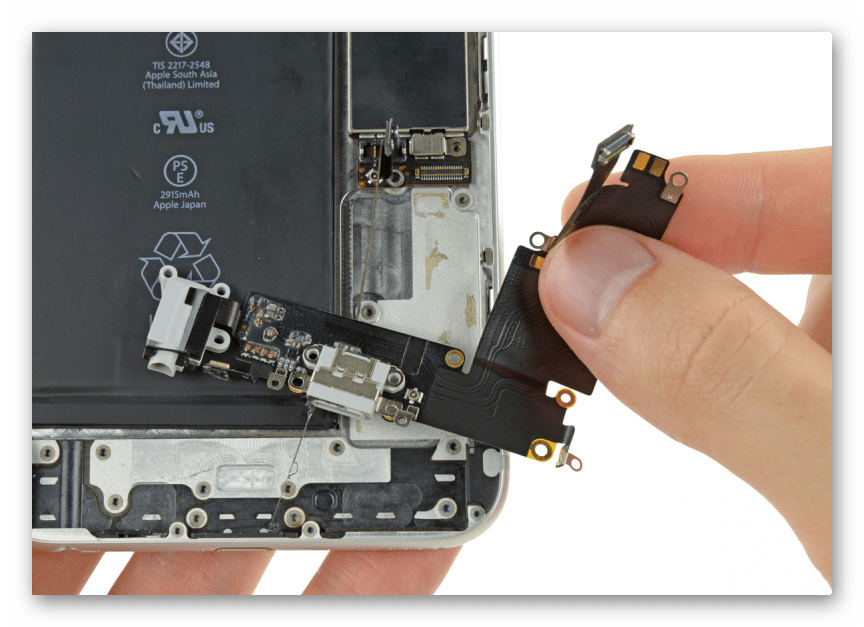
Спосіб 6: оновлення iTunes
Якщо на вашому комп'ютері встановлена застаріла версія iTunes, є чимала ймовірність того, що розглянута проблема виникає саме через це. Перевірте, чи доступні оновлення для програми, і якщо такі будуть виявлені, встановіть їх. Відзначимо, що в Windows даний софт представлений в двох варіантах – класичний EXE-файл з офіційного сайту і UWP-додаток з Microsoft Store. Апдейти для першого викачуються через його інтерфейс (в меню «Довідка»), для другого – з магазину. Крім того, в налаштуваннях можна активувати їх автоматичний пошук і установку.
Детальніше: Як оновити Айтюнс на комп'ютері
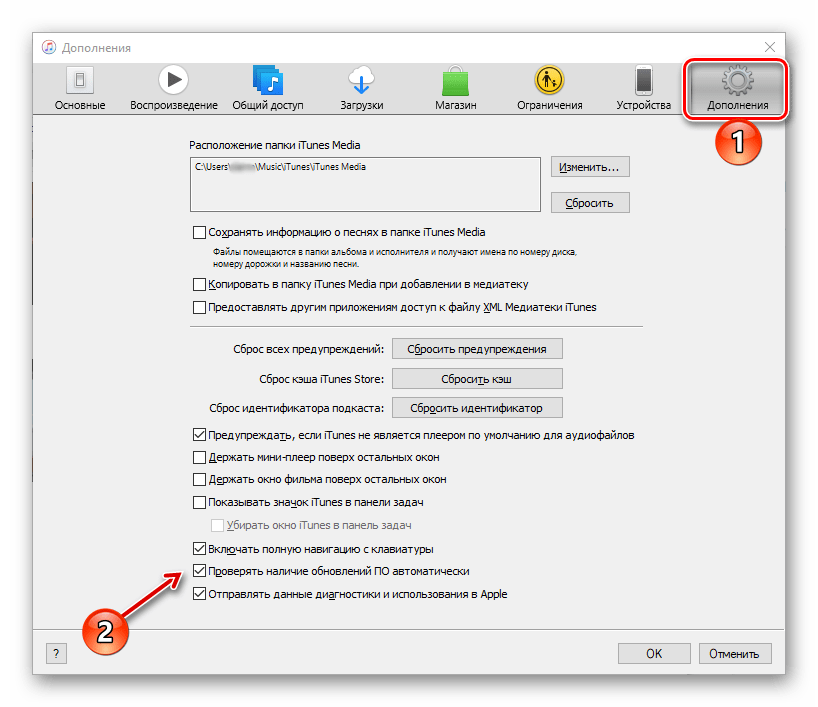
Примітка: Так як в актуальних версіях macOS компанія Apple відмовилася від використання iTunes як повноцінної програми, і розділила його на три додатки, інтегрувавши інструменти для роботи з мобільними пристроями в Finder, оновити їх можна тільки разом з операційною системою. Детальніше про це буде розказано в наступній частині статті.
Спосіб 7: оновлення операційної системи
Щоб уникнути будь-яких проблем програмного і апаратного характеру, не тільки в роботі iTunes, гранично важливо оновлювати операційну систему пристрою. У нашому випадку це стосується і комп'ютера або ноутбука, і iPhone/iPad/iPod, які спочатку необхідно відключити один від одного, а потім звернутися до налаштувань, перевірити доступність апдейта і встановити його. У випадку з macOS це буде ще й єдиним рішенням задачі, озвученої в попередній частині статті. Для отримання додаткових відомостей щодо даної процедури ознайомтеся з наступними інструкціями на нашому сайті.
Детальніше:
Як оновити комп'ютер на
Windows
/
macOS
як оновити по повітрю iPhone / iPad
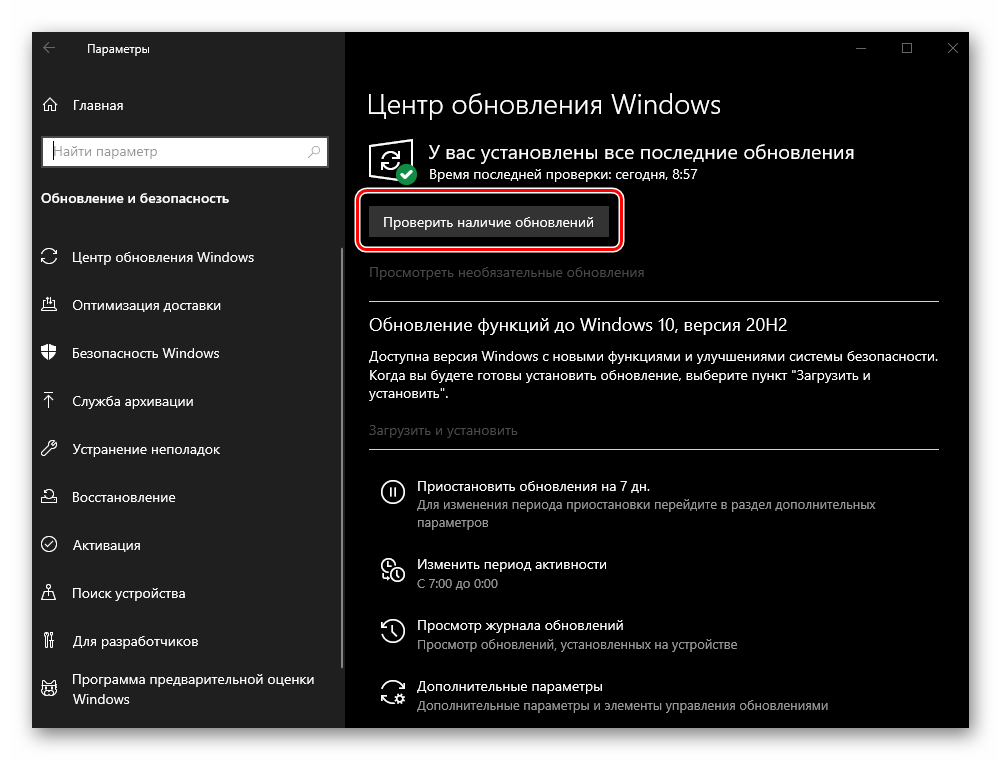
Зверніть увагу! помилка з кодом 14 часто з'являється саме при спробі оновлення або відновлення мобільного девайса від Apple, а одним з можливих, нехай і тимчасових, її наслідків є неможливість його запуску. Очевидно, що в разі виникнення такої проблеми, даний крок доведеться пропустити.
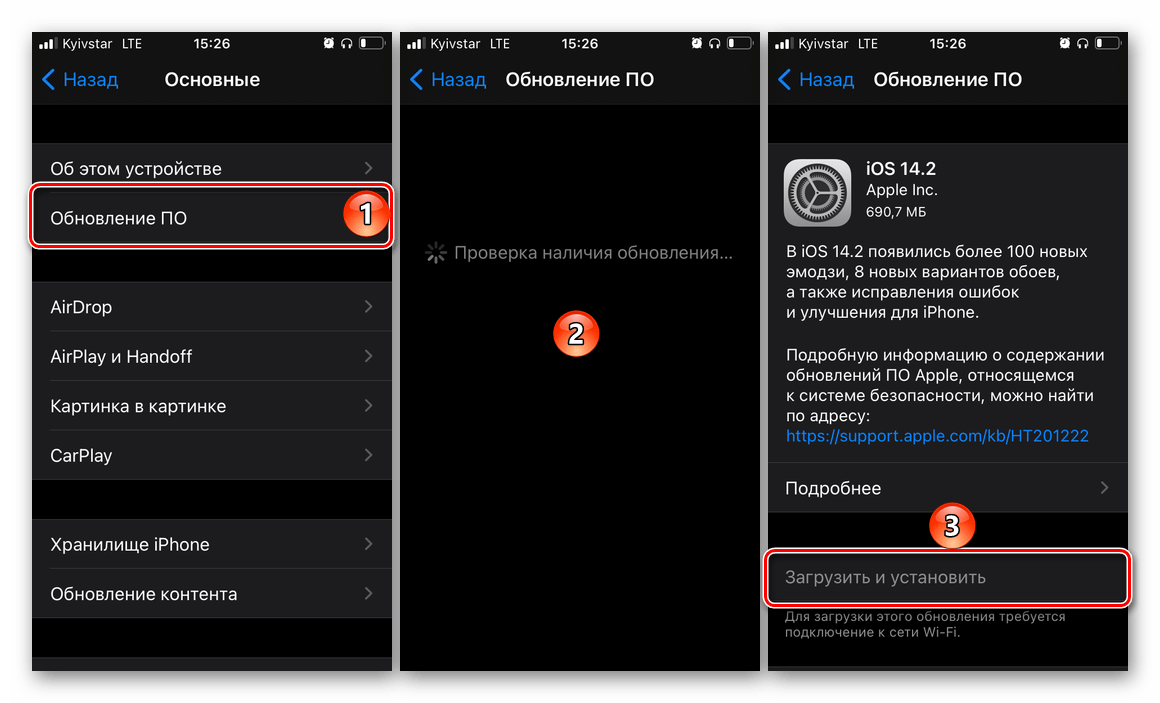
Спосіб 8: перевстановлення iTunes
Зазвичай оновлення усувають різні помилки в роботі програмного забезпечення та операційної системи, але іноді цього виявляється недостатньо для вирішення різного роду проблем, в числі яких і розглянута нами сьогодні. У рідкісних випадках компоненти Айтюнс можуть виявитися пошкодженими, наприклад, через некоректну установки софта або, як не дивно, його апдейта, неправильно виконаної очищення ПК від файлового сміття, внаслідок різних системних збоїв або вірусного зараження, причому не завжди це помітно при звичайному використанні-Базова, так би мовити, візуальна працездатність цілком може зберігатися. Щоб виключити зі списку можливих причин цю, слід повністю видалити фірмове ПЗ від Apple з комп'ютера, а потім повторно його встановити. Як перше, так і друге нами розглядалося раніше в окремих статтях.
Детальніше: Як видалити і встановити iTunes
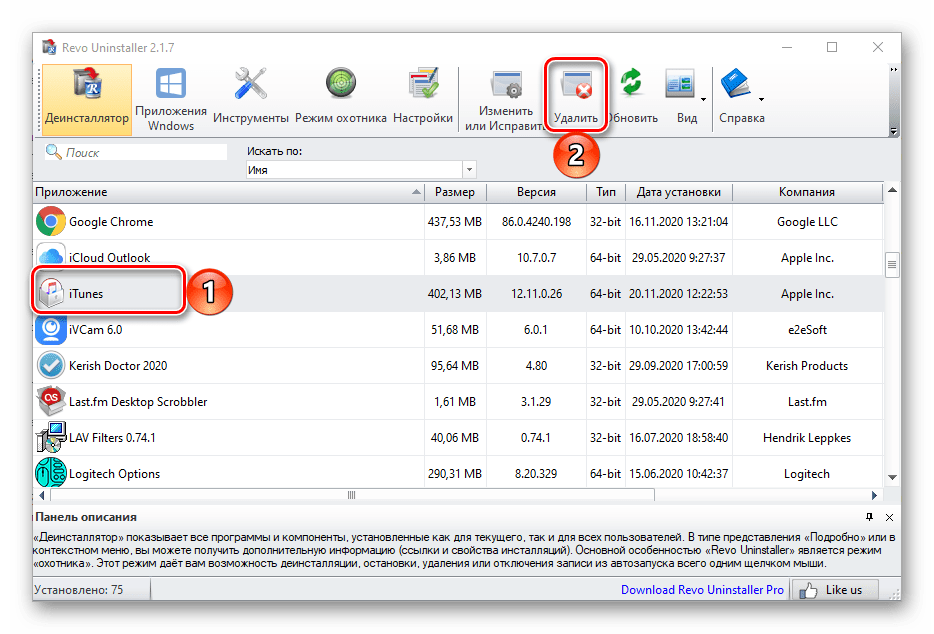
Примітка: з причин, позначених в частині «спосіб 6» цієї статті, видалити Айтюнс в актуальних версіях макОС не вийде, тому дане рішення підходить тільки для Віндовс.
Спосіб 9: відключення антивіруса і брандмауера
Програмне забезпечення, створене для захисту операційної системи, в деяких випадках може заважати нормальній працездатності його компонентів – як стандартних, так і сторонніх. Антивірус, як і вбудований в нього або ОС брандмауер, з певних причин здатний блокувати деякі функції програм, наприклад, повністю або частково перекриваючи їм доступ до Інтернету. При цьому для використання iTunes в зв'язці з iPhone/iPad/iPod наявність з'єднання з мережею є обов'язковим, а його відсутність цілком може викликати різні проблеми, в числі яких і розглядаючи нами помилка з кодом 14. Для того щоб виключити це припущення зі списку можливих причин, необхідно тимчасово деактивувати захисне ПЗ.
Детальніше: як тимчасово відключити антивірус
/
брандмауер
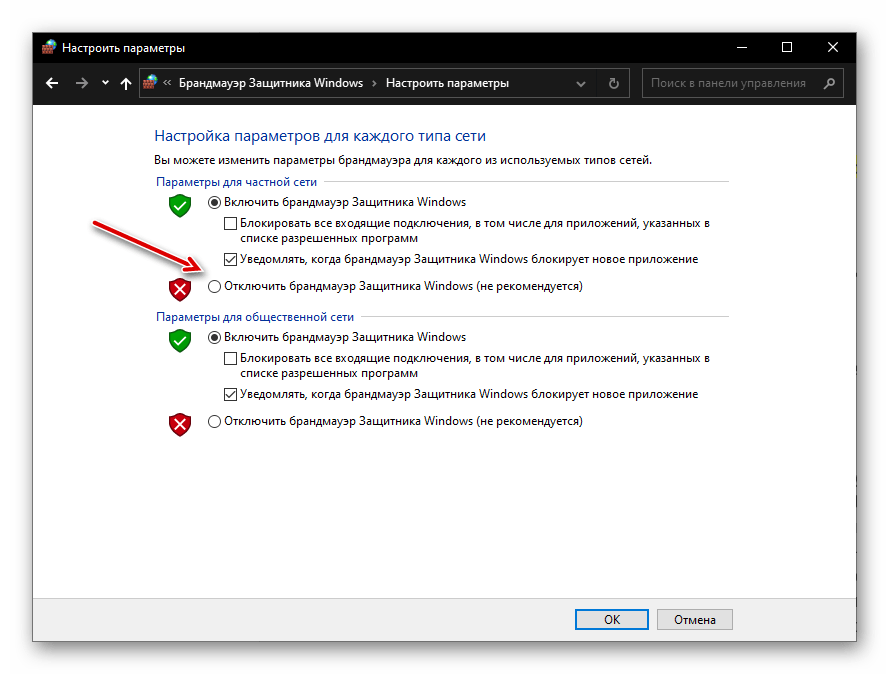
Спосіб 10: усунення конфлікту ПО
Іноді нормальному функціонуванню Айтюнс може перешкоджати не антивірусне ПЗ, а інші програми, запущені і використовувані в даний момент. Закрийте всі, крім фірмового софта від Еппл, також виконайте рекомендації з попередньої частини статті, після чого підключіть до комп'ютера Айфон/Айпад/Айпод і виконайте дії, при яких виникала помилка 14 – цілком можливо, вона більше не повториться.
Спосіб 11: перевірка системи на віруси
Вірусне зараження операційної системи здатне спровокувати безліч проблем в її роботі, які часто складно не помітити. Але іноді шкідливе ПЗ діє вкрай скромно, порушуючи працездатність окремих компонентів ОС і/або використовуваного в її рамках софта. Можливо, що у випадку з помилкою 14 постраждав саме iTunes або згадані нами на самому початку статті USB-порти (їх програмна складова), що забезпечують зв'язок між комп'ютером і зовнішніми пристроями. Тому перевірте ОС на віруси, бажано за допомогою спеціальної антивірусної утиліти, і якщо такі будуть виявлені, позбудьтеся від них. Зробити це вам допоможуть окремі інструкції на нашому сайті.
Детальніше:
Як перевірити ПК на віруси без антивіруса
програми для пошуку і видалення вірусів
як знайти та видалити вірус з комп'ютера
як захистити ПК від вірусного зараження
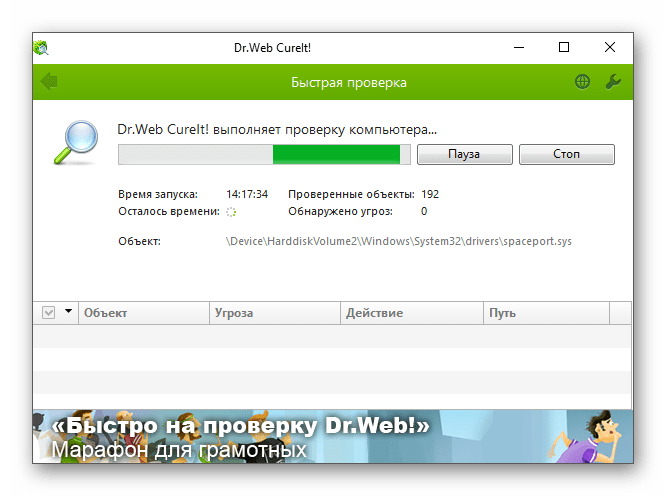
Спосіб 12: звернення в техпідтримку Apple
Вкрай рідко, але все ж буває так, що жодне із запропонованих в рамках даної статті рішень не спрацьовує і помилка з кодом 14 як і раніше виникає в Айтюнс. Все що залишається в такому випадку-звернутися до представників служби підтримки Еппл і детально описати їм не тільки саму проблему, але і всі ті дії, які вже робилися для її усунення. Зв'язатися з фахівцями компанії можна як на окремій сторінці офіційного сайту, так і в мобільному додатку – необхідні посилання представлені нижче.
Зверніться до служби підтримки Apple
завантажити додаток Apple Support